win11如何修改后缀名 win11文件后缀名修改步骤
更新时间:2025-01-11 11:03:47作者:xtang
Win11是微软公司最新发布的操作系统,用户在使用Win11系统时,有时候会遇到需要修改文件后缀名的情况,文件后缀名的修改可以帮助用户更好地管理文件,但是在Win11系统中修改文件后缀名的操作步骤却并不是很直观。接下来我们将介绍如何在Win11系统中修改文件后缀名的具体步骤。

win11文件后缀名修改方法
1、首先我们打开“此电脑”,点击上方栏的“查看”
2、然后在下拉菜单中选中“显示”再勾选“文件扩展名”(如果已经勾选就不用再勾了)
3、修改完成后,我们找到想要修改的文件,右键点击它,再点击“重命名”
4、点击后,我们就能修改文件的后缀名了。
5、最后会弹出提示窗口,点击“是”就可以了。
以上就是win11如何修改后缀名的全部内容,还有不懂得用户就可以根据小编的方法来操作吧,希望能够帮助到大家。
win11如何修改后缀名 win11文件后缀名修改步骤相关教程
-
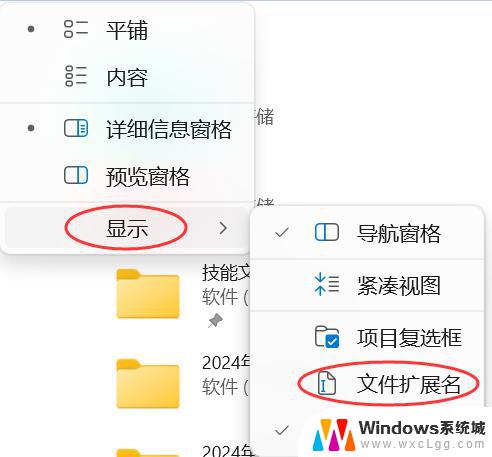 win11怎么更改文件格式后缀名 win11文件后缀名修改步骤
win11怎么更改文件格式后缀名 win11文件后缀名修改步骤2025-01-20
-
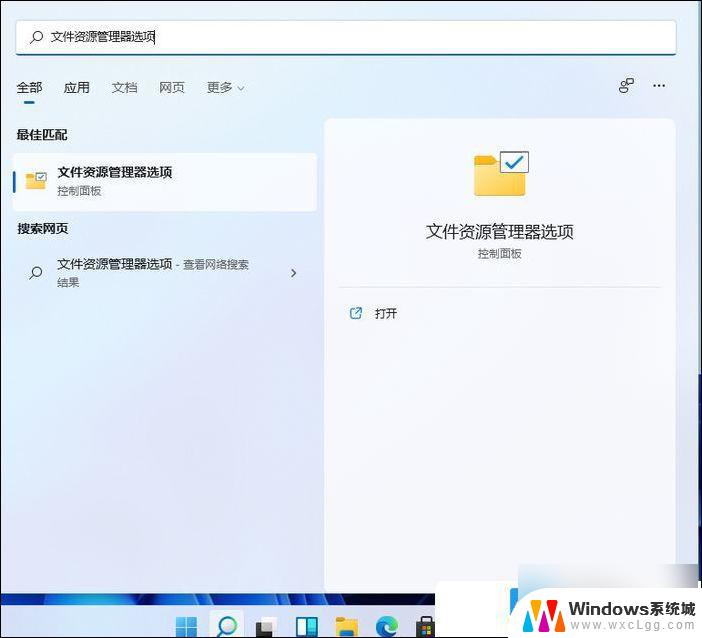 怎么设置win11文件显示后缀 Win11文件后缀名修改方法
怎么设置win11文件显示后缀 Win11文件后缀名修改方法2024-11-18
-
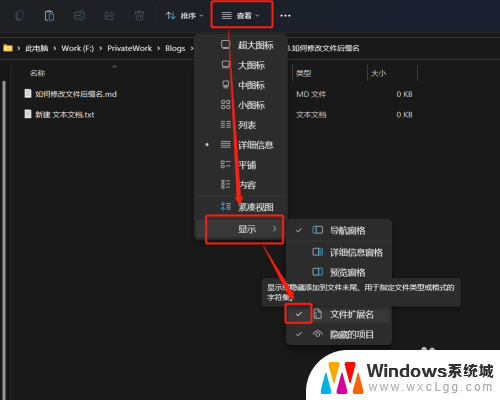 win11怎么改后缀名 Windows11如何更改文件后缀名
win11怎么改后缀名 Windows11如何更改文件后缀名2023-11-20
-
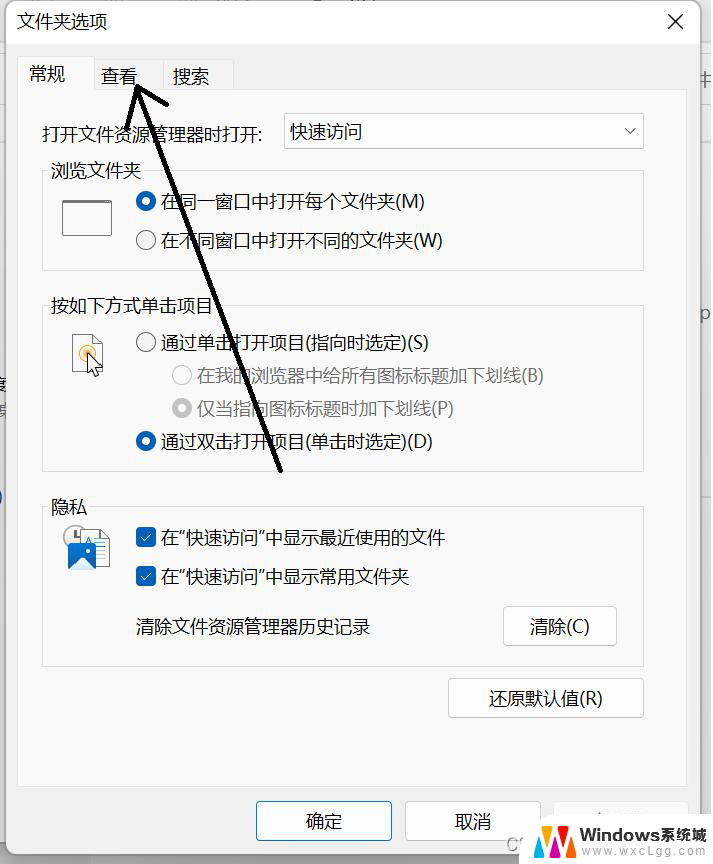 win11如何改文件格式后缀 win11文件后缀修改方法
win11如何改文件格式后缀 win11文件后缀修改方法2025-01-12
-
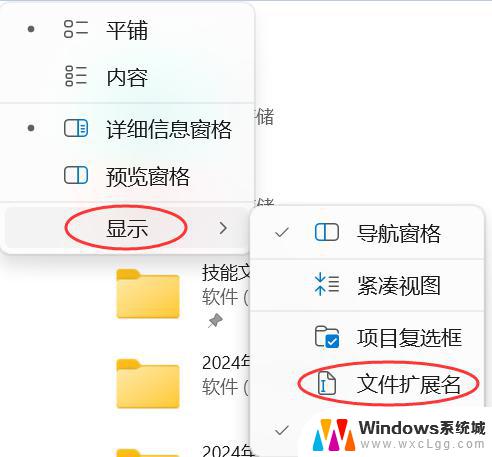 win11文件后缀怎么更改 win11怎么批量修改文件后缀
win11文件后缀怎么更改 win11怎么批量修改文件后缀2024-12-27
-
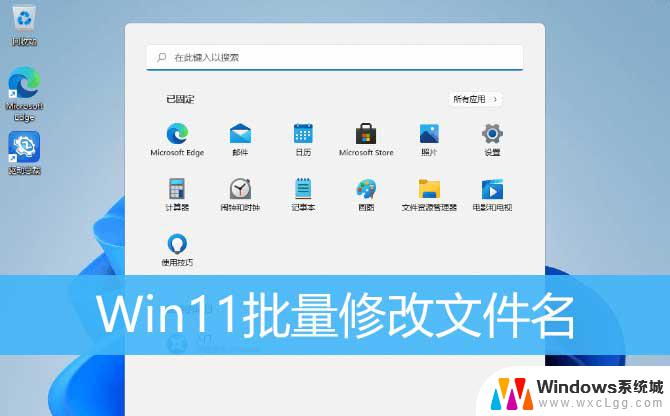 怎么批量修改文件后缀名格式 Win11批量修改文件名的操作步骤
怎么批量修改文件后缀名格式 Win11批量修改文件名的操作步骤2024-04-02
- win11怎么给文件改后缀 win11文件后缀修改教程
- win11改变文件后缀 win11怎么批量修改文件后缀
- win11怎么改文档后缀 win11怎么批量修改文件后缀
- win11不显示后缀名 win11文件后缀名不显示设置
- win11语言栏如何设置 win11怎么调整语言设置
- win11占用内存高解决了吗? Windows11占用内存过高解决方法
- win11哪里看系统配置 windows11自己的配置怎么了解
- win11提示许可证 windows11许可证即将过期怎么处理
- win11麦克风关闭侦听 Windows11如何关闭麦克风设备侦听功能
- 电脑如何自动关机设置win11 Win11怎么定时自动关机
win11系统教程推荐
- 1 win11新电脑设置不更新系统 windows11系统不更新怎么办
- 2 win11连接电视投屏 win11投屏到电视机操作步骤
- 3 win11怎么设置任务栏不自动合并 Win11任务栏不合并显示怎么设置
- 4 最新版本win11跳过联网激活 2023最新版Win11免联网激活教程
- 5 win11怎么设置时间显示秒数 Win11时间设置显示秒
- 6 win11关闭杀毒软件关不了 win11杀毒软件如何关闭
- 7 windows 11 数字激活 Win11数字权利激活教程
- 8 win11怎么切换中文输入法 笔记本输入法更改步骤
- 9 win11输入法不显示打字选项 win11输入法不见了无法使用怎么解决
- 10 笔记本win11激活跳过网络 Win11跳过联网激活方法